MobaLiveCD: как протестировать загрузочный ISO в среде QEMU
MobaLiveCD: как протестировать загрузочный ISO в среде QEMU
MobaLiveCD: как протестировать загрузочный ISO в среде QEMU
Итак, друзья, допустим, вы накачали в сети кучу различных загрузочных ISO-образов. И теперь хотите, так сказать, взглянуть на них изнутри — что они являют собой в целом, если это реанимационные LiveDisk’и, то какой там софт, корректно ли происходит инициализация оборудования, возможно, там есть какие-то специфические фишки и т.п. Чтобы вам каждый такой ISO-образ не записывать на флешку и не загружать компьютер с неё, вы можете запустить ISO-образ в виртуальной среде и оперативненько протестировать каждый скачанный в сети ISO. Если вы работаете с виртуальными машинами VirtualBox, VMware, Hyper-V, если вы работаете давно и опытны в этом, вам не составит труда создать новую машину и запустить её с нужного ISO-образа, указав его в настройках привода машины. Но ежели вы с виртуальными машинами малознакомы или вообще незнакомы, для теста ISO-образов самозагружаемого ПО можете использовать программу MobaLiveCD.
MobaLiveCD – бесплатная портативная программка, она реализует запуск в среде примитивного гипервизора QEMU загрузочных флешек и ISO-образов для тестирования их содержимого. Запускаем её. Здесь, друзья, важный момент: программа MobaLiveCD должна быть запущена от имени администратора.
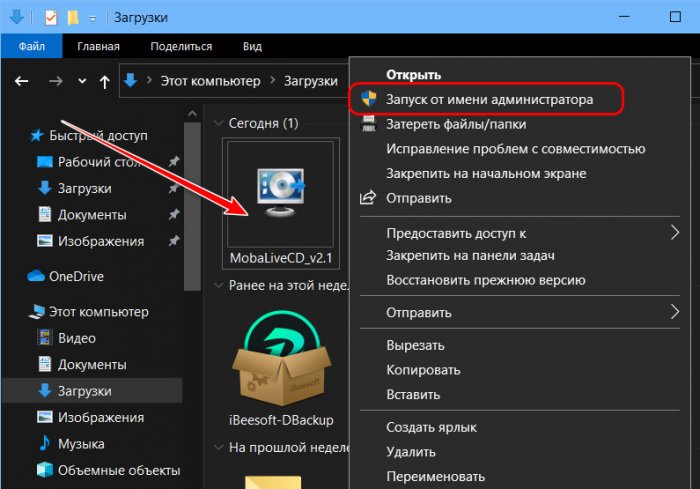 У программы только три пункта меню. Первый отвечает за интеграцию программы в контекстное меню проводника, чтобы можно было проще запускать ISO в среде QEMU. Третий пункт – это тест загрузочной флешки. Например, известная многим программа для создания загрузочных флешек WinSetupFromUSB в числе своего функционала предусматривает возможность запуска созданной загрузочной флешки в среде QEMU для проверки корректности записи флешки. Но многие программы для записи флешек такой возможности не предусматривают. И вот если вы используете такие программы, то можете потом с помощью MobaLiveCD тестировать записанные флешки. MobaLiveCD тестирует как флешки Legacy, так и флешки UEFI. Жмёте в окне программы «Run the LiveUSB».
У программы только три пункта меню. Первый отвечает за интеграцию программы в контекстное меню проводника, чтобы можно было проще запускать ISO в среде QEMU. Третий пункт – это тест загрузочной флешки. Например, известная многим программа для создания загрузочных флешек WinSetupFromUSB в числе своего функционала предусматривает возможность запуска созданной загрузочной флешки в среде QEMU для проверки корректности записи флешки. Но многие программы для записи флешек такой возможности не предусматривают. И вот если вы используете такие программы, то можете потом с помощью MobaLiveCD тестировать записанные флешки. MobaLiveCD тестирует как флешки Legacy, так и флешки UEFI. Жмёте в окне программы «Run the LiveUSB».
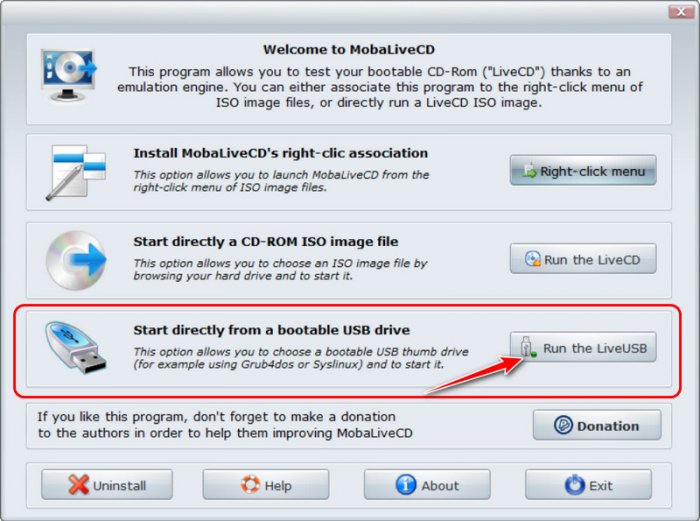 Указываете букву диска, под которой у вас значится записанная загрузочная флешка. Жмёте «Ок».
Указываете букву диска, под которой у вас значится записанная загрузочная флешка. Жмёте «Ок».
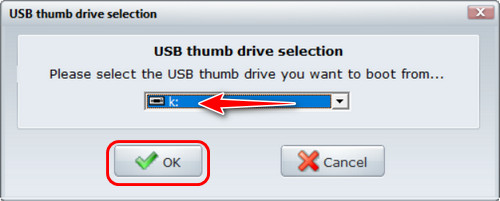 Жмёте «No» в окошке предложения создать виртуальный жёсткий диск.
Жмёте «No» в окошке предложения создать виртуальный жёсткий диск.
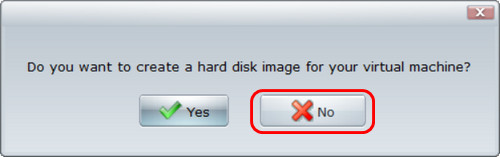 И тестируете загрузочную флешку в окне QEMU.
И тестируете загрузочную флешку в окне QEMU.
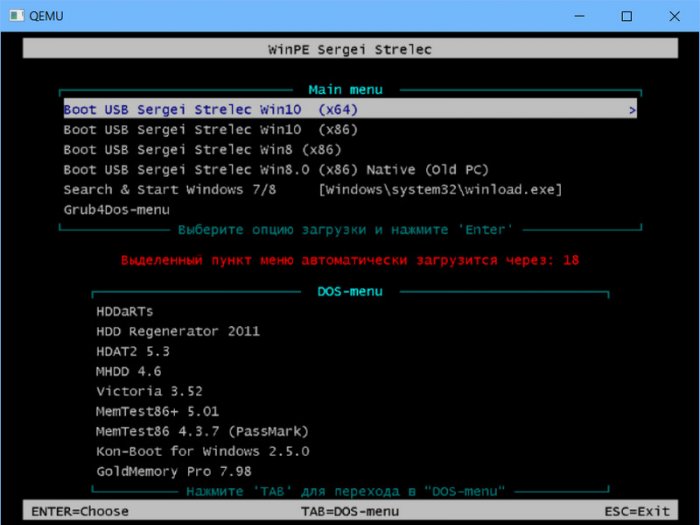 Ну и, собственно, друзья, теперь по теме статьи – тестирование загрузочных ISO. Это второй пункт MobaLiveCD, тестирование ISO происходит так же, как и тестирование флешек. В окне программы жмём «Run the LiveСD».
Ну и, собственно, друзья, теперь по теме статьи – тестирование загрузочных ISO. Это второй пункт MobaLiveCD, тестирование ISO происходит так же, как и тестирование флешек. В окне программы жмём «Run the LiveСD».
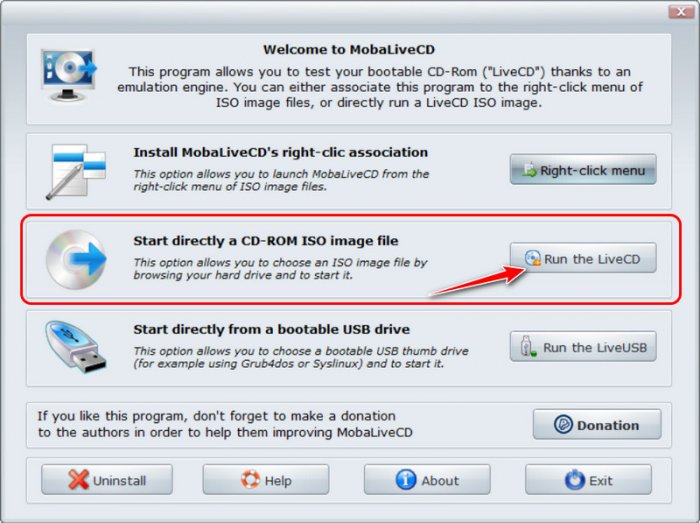 Указываем путь к загрузочному ISO-образу.
Указываем путь к загрузочному ISO-образу.
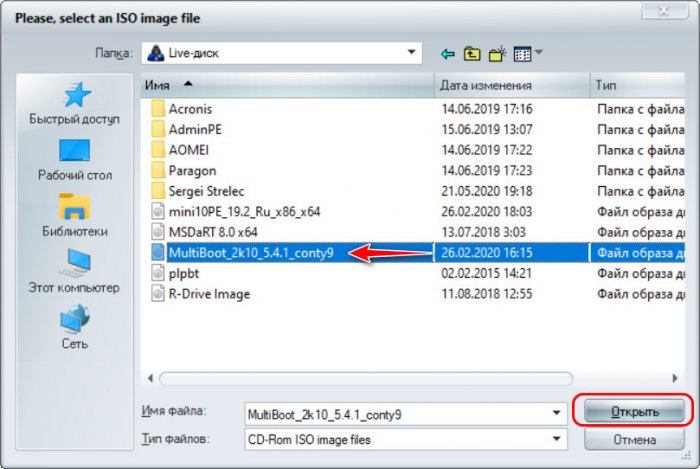 Жмём «No» в окошке предложения о создании виртуального диска.
Жмём «No» в окошке предложения о создании виртуального диска.
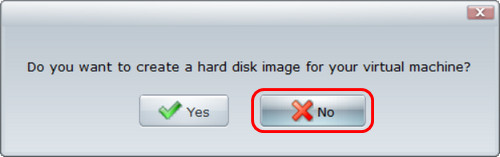 И всё: ISO-образ будет запущен в окне QEMU.
И всё: ISO-образ будет запущен в окне QEMU.
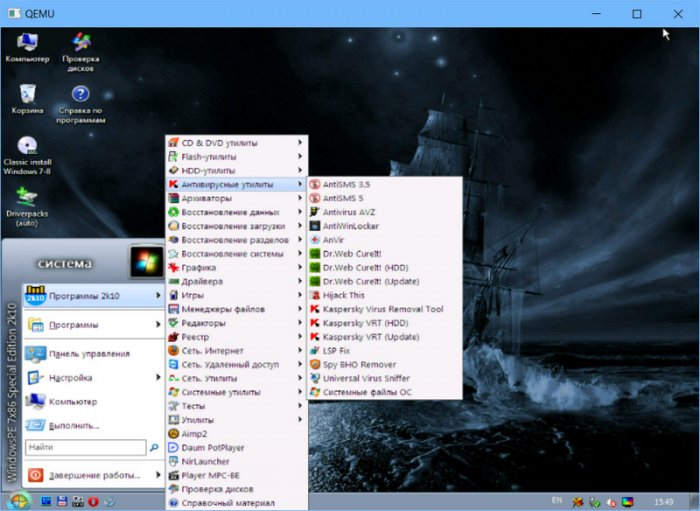 Друзья, работать с QEMU – дело нехитрое, здесь нет никаких функций и настроек, перед нами будет просто окно виртуальной среды и только. Нужно лишь знать вот что: если мы войдём в окно QEMU, виртуальная среда автоматически захватит курсор мыши, и чтобы его освободить и вернуть в привычную среду операционной системы, необходимо нажать клавиши Ctrl+Alt.
Друзья, работать с QEMU – дело нехитрое, здесь нет никаких функций и настроек, перед нами будет просто окно виртуальной среды и только. Нужно лишь знать вот что: если мы войдём в окно QEMU, виртуальная среда автоматически захватит курсор мыши, и чтобы его освободить и вернуть в привычную среду операционной системы, необходимо нажать клавиши Ctrl+Alt.
Выделите и нажмите Ctrl+Enter
LiveDisk, Виртуальные машины, Внешний носитель, Программы
MobaLiveCD: как протестировать загрузочный ISO в среде QEMU